Que faire si le programme ne reconnaît pas mon appareil Android ?
Introduction: Si le programme ne reconnaît pas votre appareil Android, vous pouvez trouver toutes les solutions ici. Ce tutoriel s’adresse à tous Appareils Android, y compris Samsung, Huawei, LG, HTC, Sony, Motorola, ZTE, OPPO, etc. et le terme « le Programme » font référence à tous les produits Android de Coolmuster, y compris Android Assistant, Android SMS + Contacts Recovery, Lab.Fone pour Android, Mobile Transfer, Android Gomme, récupération WhatsApp et Android Gestionnaire de sauvegarde.
Il est nécessaire que le programme reconnaisse votre téléphone/tablette Android lorsque vous avez besoin de transférer des fichiers, de récupérer des données supprimées ou perdues, de changer de téléphone. Si l’option Le programme ne reconnaît pas votre appareil Android, veuillez le réparer avec les conseils suivants.
Partie 1. Raisons possibles pour lesquelles l’appareil Android n’est pas reconnu
Partie 2. Solutions correspondantes pour rendre votre appareil Android reconnaissable
Partie 3. Contactez-nous pour obtenir de l’aide
Partie 1. Raisons possibles pour lesquelles l’appareil Android n’est pas reconnu
Habituellement, si le programme ne reconnaît pas votre appareil Android, vous devez résoudre les causes les plus probables, telles que :
(1) L’appareil connecté n’est pas pris en charge par le programme.
(2) Le port USB ou le câble USB que vous avez utilisé n’est pas en bon état.
(3) Le débogage USB n’est pas activé dans l’appareil.
(4) Le pilote de l’appareil n’est pas correctement installé sur l’ordinateur.
(5) Le programme installé n’est pas la version la plus récente.
Partie 2. Solutions correspondantes pour rendre votre appareil Android reconnaissable
Pour résoudre le problème que le programme ne peut pas reconnaître votre appareil Android, veuillez essayer de le dépanner et de le résoudre avec les solutions suivantes une par une, en faisant votre appareil Android reconnaissable.
(1) Vérifiez si votre appareil Android est pris en charge par le programme.
Avant de télécharger le programme, il est recommandé de lire attentivement les instructions des produits pour s’assurer que votre appareil est pris en charge par le logiciel. Étant donné que tous les produits Coolmuster pour les appareils Android prennent en charge les mêmes téléphones ou tablettes Android, vous pouvez vérifier pris en charge Appareils Android ici pour vérifier si votre appareil Android est pris en charge.
(2) Passez à un autre port USB ou à un autre câble USB.
Tout d’abord, veuillez débrancher et reconnecter votre appareil Android pour voir si cela fonctionne. Si cela ne fonctionne toujours pas, essayez de brancher votre téléphone Android sur un autre Port USB sur l’ordinateur, ou trouvez un autre câble USB en bon état pour connecter votre téléphone Android à l’ordinateur à la place.
(3) Activez le mode de débogage USB sur votre téléphone Android.
Si le système d’exploitation de votre appareil est pris en charge par le programme et que vous n’avez pas activé le débogage USB sur votre appareil, veuillez l’activer manuellement Mode de débogage USB sur votre appareil Android pour que votre appareil Android soit reconnu.
(4) Assurez-vous que le pilote de périphérique est correctement installé sur l’ordinateur.
Lorsque vous connectez votre téléphone Android au PC pour la première fois, votre ordinateur doit installer le pilote de périphérique pour détecter votre téléphone. S’il vous plaît assurez-vous que le pop-up l’invite du pilote de périphérique n’est pas rejetée et le pilote de périphérique est installé avec succès sur votre PC. Si nécessaire, veuillez consulter la façon dont à faire si l’installation du pilote a échoué.
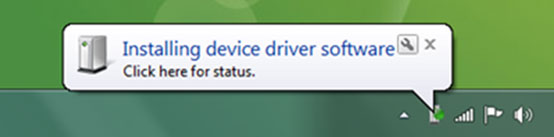
(5) Assurez-vous que votre programme est à jour.
Le point le plus important, mais le plus facilement négligé, est que vous devez vous assurer que le programme que vous utilisez est la dernière version. Pour vérifier la version du programme et le mettre à jour, vous pouvez cliquer sur l’icône de menu dans le coin supérieur droit du programme, puis cliquer sur « Vérifier la mise à jour » pour terminer il.

Ou vous pouvez télécharger directement la dernière version du programme à partir des liens suivants :
- Coolmuster Android Assistant
- Coolmuster Lab.Fone for Android
- Coolmuster Android SMS + Récupération de contacts
- Coolmuster Android Backup Manager
- Coolmuster WhatsApp Recovery
* Remarque : votre appareil Android n’est toujours pas reconnu par le programme ?
Essayez de déconnecter le câble USB et de connecter l’appareil Android au Wi-Fi à la place. Pour Coolmuster Android Assistant, Coolmuster Mobile Transfer et Coolmuster Android Eraser, à l’exception de la connexion avec un câble USB, vous pouvez connecter votre Android via Wi-Fi, aussi.
Partie 3. Contactez-nous pour obtenir de l’aide
Si vous avez besoin de plus d’aide, n’hésitez pas à nous contacter pour obtenir plus d’aide par e-mail à support@coolmuster.com avec Vos informations suivantes :
(1) Quel est le système d’exploitation de votre ordinateur ?
(2) Quelle est la marque, le modèle et la version du système d’exploitation de votre appareil Android ?
(3) Envoyez-nous des captures d’écran des produits Coolmuster pour montrer les problèmes.
* Astuce : Pour faire une capture d’écran sur un PC Windows, vous pouvez appuyer sur la touche « Impr écran SysRq » de votre clavier, puis cliquer sur « Démarrer » > « Tous les programmes » > « Accessoires » > « Peinture », appuyez sur « Ctrl » + « V » pour coller la capture d’écran, puis enregistrez l’image et envoyez-la-nous.

Pour plus de problèmes concernant l’utilisation, l’installation et la connexion des produits Coolmuster, veuillez consulter la page FAQ correspondante pour trouver des solutions :
> FAQ sur l’Assistant Android ;
> FAQ Lab.Fone pour Android / FAQ sur la récupération des SMS + contacts Android ;
> FAQ sur le transfert mobile ;
